Korte schets
Dit artikel behandelt de inlogstappen van de Tenda Router en enkele basisrouterconfiguratietips over hoe u uw router en draadloos netwerk kunt beveiligen.
Tenda Router Login Stappen
Stap 1: Zorg ervoor dat u verbonden bent met uw netwerk
Als uw pc of een ander apparaat dat u wilt gebruiken om in te loggen op de router niet is aangesloten op het netwerk dat u niet kunt inloggen op de router. Daarom moet je dit eerst doen. Afhankelijk van het apparaat kunt u draadloos verbinding maken of een bekabelde verbinding gebruiken.
Stap 2: Start uw browser
De pagina Router -instellingen is toegankelijk met elke browser die al op uw apparaat is geïnstalleerd. U hoeft ook geen werkende internetverbinding te hebben, omdat u geen verbinding maakt met een specifieke website.
Nadat u uw browser hebt gestart, voert u het standaard -IP -IP in de URL -balk in.
De standaard Tenda Router IP is 192.168.0.1 of 192.168.1.1.
Nadat u op de ENTER -toets hebt gedrukt, moet u de standaard Tenda Router -gebruikersnaam en wachtwoord invoeren.
Stap 3: Voer de standaard Tenda -inloggegevens in
De standaard Tenda Router -inloggegevens zijn:
- Gebruikersnaam admin
- Wachtwoordbeheerder
Basic Tenda Router Configuratie
We hebben al gesproken over het belangrijkste van het wijzigen van de standaardinstellingen van uw router. Omdat alle routers vooraf worden geconfigureerd, is het voor iedereen vrij eenvoudig om verbinding te maken met uw netwerk als u het open laat of met het standaard SSID- en draadloze wachtwoord. Aangezien u niet wilt dat dit gebeurt, kunnen we beginnen met de basisconfiguratie- en netwerkbeveiligingsstappen.
Wijzig het standaard Tenda Router -wachtwoord
In deze stap wijzigen we het inlogwachtwoord van de Tenda Router die nodig is om toegang te krijgen tot de pagina Router -instellingen. Het is niet hetzelfde als het draadloze netwerkwachtwoord.
Hier zijn een paar stappen om dit te doen:
Maak eerst verbinding met uw netwerk en log in met de router. Daarna
- Klik op Beheer in het menu links.
- Typ in het veld Nieuwe wachtwoord uw nieuwe Tenda Router Login -wachtwoord.
- Typ in het veld Nieuw wachtwoord opnieuw uw nieuwe wachtwoord.
- Klik op OK om de wijzigingen op te slaan.

Wijzig de Tenda Router SSID en draadloos wachtwoord
Het wijzigen van de netwerknaam en het instellen van een sterk draadloos wachtwoord zijn enkele van de beveiligingsmaatregelen die u moet nemen wanneer u uw router instelt.
Hier zijn de stappen die nodig zijn om de netwerknaam en het Wi-Fi-wachtwoord te wijzigen.
- Klik op de draadloze instellingen in het menu links.
- Schakel de Wi-Fi in met behulp van de Wi-Fi aan/uit
- Typ uw nieuwe netwerknaam in de wifi -naam
- Selecteer in de vervolgkeuzelijst Beveiligingsmodus WPA/WPA2-PSK Mixed (aanbevolen)
- Voer uw nieuwe wachtwoord in het wifi -wachtwoord in
- Klik op OK om de wijzigingen op te slaan.
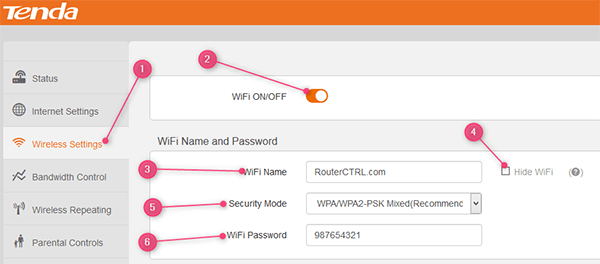
Belangrijk: bescherm uw draadloze netwerk met een sterk wachtwoord. Gebruik een online wachtwoordgenerator of maak een combinatie van cijfers, speciale tekens en kleine en hoofdletters. Zorg ervoor dat u het tegelijkertijd kunt onthouden.
Laatste woorden
De hierboven gegeven Tenda Router -inlogstappen zijn eenvoudig te volgen en u kunt eenvoudig inloggen op uw router wanneer dat nodig is. Het belangrijkste is om kennis te nemen van het nieuwe routerwachtwoord en het draadloze wachtwoord. Als u uw routerwachtwoord vergeet, moet u uw router opnieuw instellen naar fabrieksinstellingen en de router vanaf het begin configureren.
